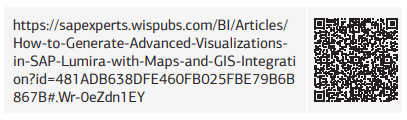Продвинутая аналитика компонента SAP Lumira Discovery 2.0 для ведения бизнеса без привлечения ИТ-служб
Недавно система SAP Lumira 2.0 стала доступной для широкого круга пользователей. В этой системе объединены функции проектирования и обнаружения данных. SAP Lumira 2.0 — это симбиоз SAP Design Studio (проектирование) и исходной системы SAP Lumira (обнаружение). Оба приложения были значительно расширены и дополняют друг друга.
На заметку.
Данная статья будет интересна в первую очередь людям, у которых есть начальный уровень владения инструментами BI. По большей части этот обзор инструмента Lumira Discovery 2.0 можно охарактеризовать как первое знакомство с инструментами такого типа.
В статье подробно и с примерами описаны шаги создания простой визуализации в Lumira Discovery 2.0, такой подход позволит потенциальному читателю воспроизвести все шаги и получить первое впечатление об использовании инструмента. Данный обзор можно считать кратким руководством по начальному знакомству с инструмента Lumira Discovery 2.0, понимания его функционала, полезности для решения повседневных бизнес-задач.
Алексей Стольников
Ключевое понятие
Компонент обнаружения в SAP Lumira 2.0 переводит аналитику для бизнеса без привлечения ИТ (self-service) на новый уровень, предоставляя бизнес-пользователям мощные возможности, высокоинтуитивный и удобный интерфейс, варианты подключения, представления и совместного использования данных.
Выход системы SAP Lumira 2.0 знаменует собой движение в сторону обещанной SAP консолидации линейки приложений BI с предоставлением приложения BI self-service. Компании всегда предпочитают работать с минимальным набором приложений, а в идеале желательно найти одно приложение, которое будет решать все имеющиеся задачи. SAP BusinessObjects BI предлагает головокружительное богатство выбора (Web Intelligence, Crystal Reports, Explorer, Design Studio, SAP Lumira, Analysis for OLAP, Analysis for MS Office, SAP BusinessObjects Dashboard и Predictive Analytics). У пользователей всегда возникали сомнения, когда следует выбирать то или иное приложение. SAP Lumira 2.0 — единое приложение для проектирования и обнаружения данных, что значительно упрощает выбор из доступных вариантов.
Как именно? Для обнаружения, проектирования и визуализации данных компании выбирали из следующих приложений: BusinessObjects Dashboards, Explorer, SAP Lumira, BEx Web Application Designer (WAD), Analysis for OLAP и Design Studio. Теперь можно просто установить, развернуть и использовать SAP Lumira 2.0.
С технической точки зрения система поставляется в двух версиях: серверной и настольной. В серверной версии компоненты проектирования и обнаружения устанавливаются в рамках одной объединенной системы. В настольной версии эти компоненты устанавливаются по отдельности. Обратите внимание на то, что несмотря на совмещение в системе компонентов проектирования и обнаружения, в настольной версии это два отдельных взаимодействующих приложения. Обе версии используют один механизм выполнения и единый формат файлов.
Примечание.
Подробнее ключевые особенности системы SAP Lumira 1.x описаны в двух моих предыдущих статьях по этой теме:
- «Создание расширенных визуализаций в SAP Lumira с картами и интеграцией ГИС» — англ. (см. web-адр. 1)
- «Расширение возможностей визуализации и аналитики по времени хранения данных бухгалтерии дебиторов с использованием SAP Lumira» — англ. (см. web-адр. 2)
Web-адр. 1. Статья «Создание расширенных визуализаций в SAP Lumira с картами и интеграцией ГИС» — англ.
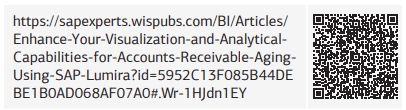
Web-адр. 2. Статья «Расширение возможностей визуализации и аналитики по времени хранения данных бухгалтерии дебиторов с использованием SAP Lumira» — англ.
Сбор данных
Одним из главных новшеств в SAP Lumira 2.0 является возможность обращения к реальным (live connection) данным из системы SAP Business Warehouse (SAP BW) и из системы SAP HANA. В результате повышается производительность, поскольку вам больше не требуется извлекать данные в среду SAP Lumira, как в предыдущих версиях. Теперь вы можете передавать вычисления любой сложности на ваш сервер SAP BW или на сервер SAP HANA. Такие гибкие возможности позволяют дополнительно увеличить производительность, особенно при выполнении анализа больших и комплексных наборов данных (сюда также относятся геопространственные векторные данные). Кроме того, при подключении к реальным данным вы сразу же видите все изменения базовых данных, что способствует выполнению аналитики действительно в реальном времени. Обработка дельты или тиражирование не требуется.
Теперь вы можете извлекать данные из сред за пределами системы SAP в SAP Lumira 2.0 из широкого массива источников с помощью произвольного SQL. Очевидно, что для этого вы должны установить соответствующие драйверы. В списке возможных источников присутствуют приложения Amazon Web Services (AWS), Hadoop, Spark, Cloudera, Salesforce и Sybase. На рис. 1 представлен неполный список источников, из которых вы можете извлекать данные.
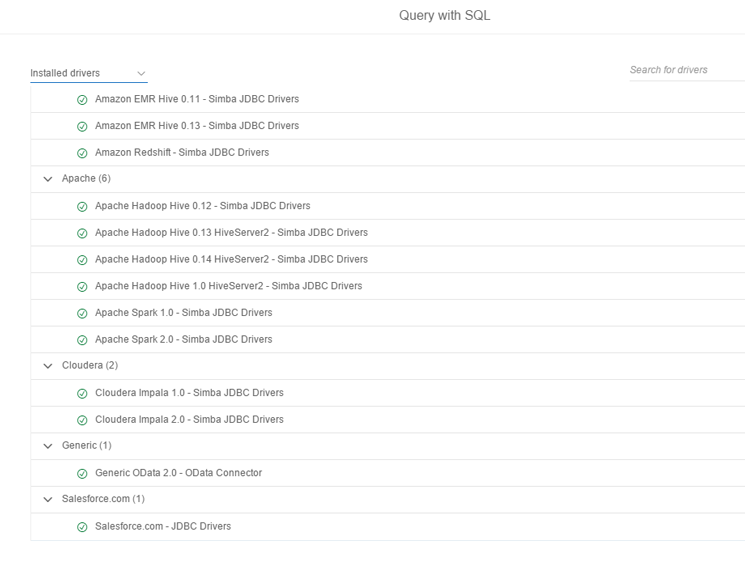
Рис. 1. Извлечение данных в SAP Lumira 2.0 из источников данных с использованием произвольного SQL
Независимо от выбранного варианта пользователи должны указать корректную информацию сервера или порта, а также учетные данные в исходной системе (все эти данные предоставляются вам администраторами). Рассмотрим процесс создания подключения к реальным данным SAP BW (live connection). Сначала на начальной странице SAP Lumira 2.0 перейдите по гиперссылке «Show All» (Показать все), а затем выберите плитку «SAP BW Live Data» (Реаьные данные SAP BW), см. Рис. 2.
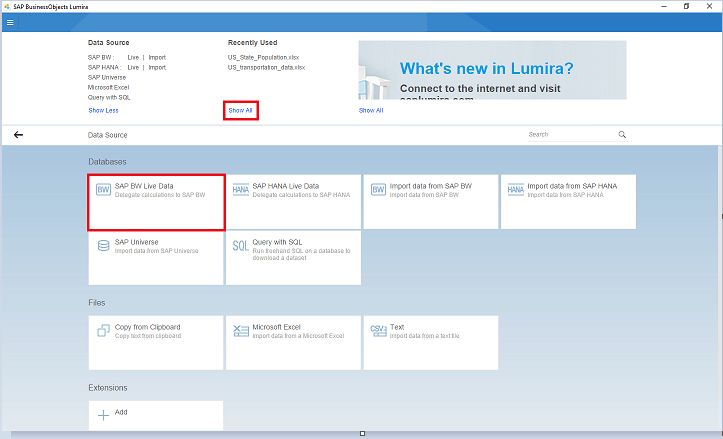
Рис. 2. Навигация для подключения к реальным данным BW
Появится экран, показанный на рис. 3. После предоставления необходимой информации вы подключаетесь к исходной системе SAP BW и теперь можете выполнять анализ и визуализацию любых данных в системе SAP BW в зависимости от имеющихся полномочий.
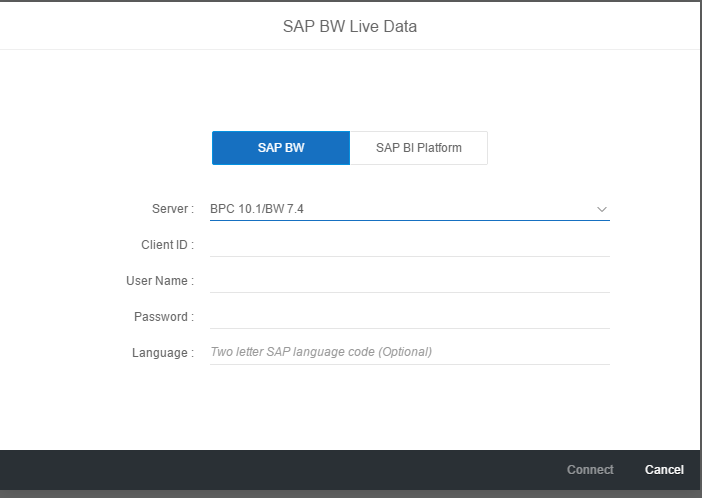
Рис. 3. Подключение к реальным данным SAP BW
Объединение данных из большого числа разрозненных источников позволяет подготовить нужную выборку данных, ключевой компонент презентаций. Источник данных не играет никакой роли для конечного пользователя аналитики.
Например, я извлекаю данные из электронной таблицы Excel с общедоступными данными о личных транспортных средствах и мобильности населения в США со статистикой автокатастроф. После загрузки данных можно перейти непосредственно к визуализации. Для этого нажмите кнопку «Visualize» (Визуализировать), см. Рис. 4.
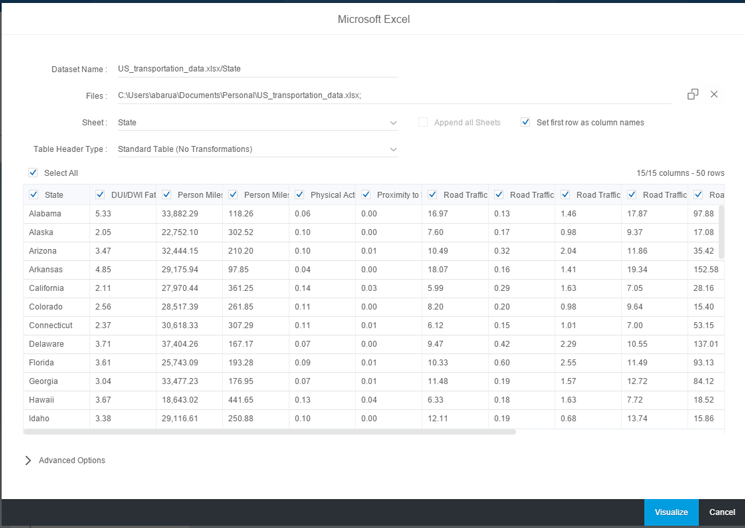
Рис. 4. Первичный предпросмотр данных
SAP Lumira автоматически присваивает имена полей (метаданные) из электронной таблицы измерениям и показателям. Вы также можете просмотреть ракурс данных с табличным представлением полученных данных. Частично эти данные показаны на рис. 5.
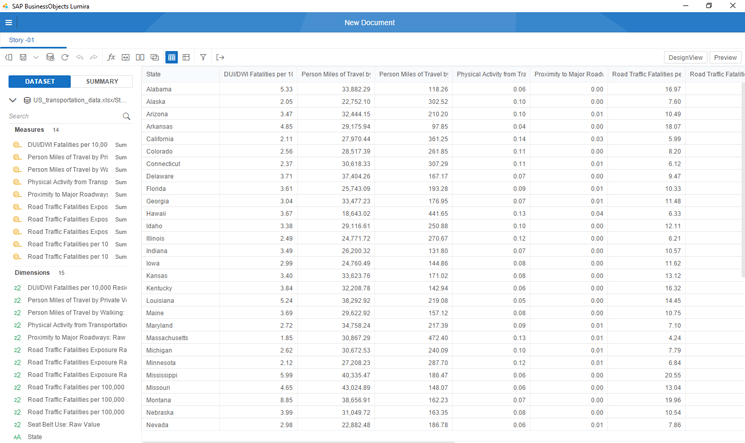
Рис. 5. Просмотр данных с помощью SAP Lumira Discovery
На первый взгляд экран на рис. 5 сильно отличается от экрана проектирования в SAP Lumira 1.x. Читатели, знакомые с SAP Analytics Cloud (SAC), узнают стиль SAP Lumira 2.0. В SAP Lumira 2.0 доступно множество новых функций, которые ранее присутствовали только в SAC. Сначала рассмотрим менее очевидные функции. Теперь вы можете анализировать данные и создавать собственные презентации в одной системе. Установите курсор на одной из ссылок в столбце «State» (Штат) и щелкните правой кнопкой мыши. В контекстном меню отображается список опций для обмена данными (рис. 6).
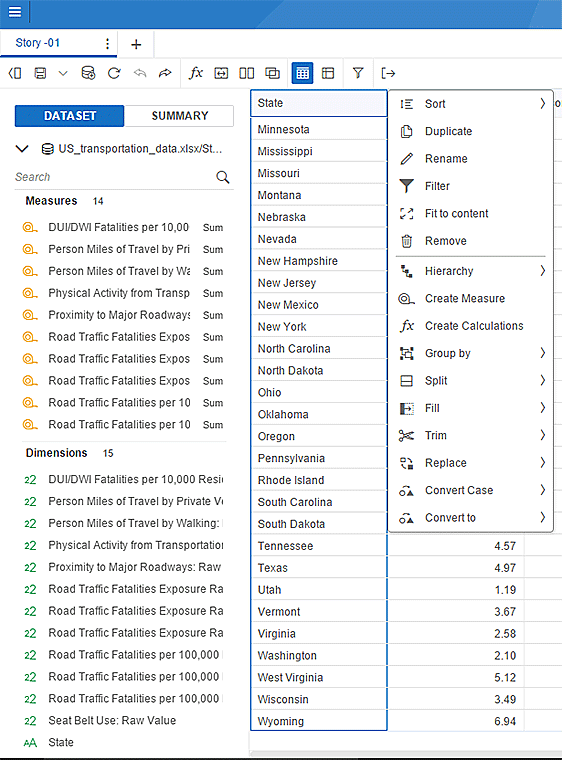
Рис. 6. Опции обмена данными в контекстном меню
До выхода этой версии ни одна из представленных опций не была доступна пользователям. Таким образом, вам пришлось бы выполнить практически всю работу по подготовке и исправлению данных перед импортом данных в SAP Lumira. Рассмотрим некоторые новые функции:
- Дублирование: с помощью этой функции можно создавать точные копии существующих столбцов. Это сэкономит вам много времени, особенно в том случае, если вы обогащаете существующие данные, но хотите сохранить исходные данные без изменений.
- Группировка по: при работе с большим набором данных анализировать и визуализировать данные будет проще, если вы разделите их на логические группы. В отчете о продажах наиболее удобно визуализировать данные, сгруппировав штаты по регионам. В SAP Lumira выполнить эту задачу очень просто. Установите курсор на столбце, по которому требуется сгруппировать данные (в данном случае «States» (Штаты)) и выберите в меню «Group by» (Группировать по), см. Рис. 6. Появятся две опции: «Group By Selection» (Группировать по выбору), как показано на рис. 7, и «Group By Ranges» (Группировать по диапазонам). В описываемом примере я рекомендую группировать данные по выбору, чтобы можно было определить группы.
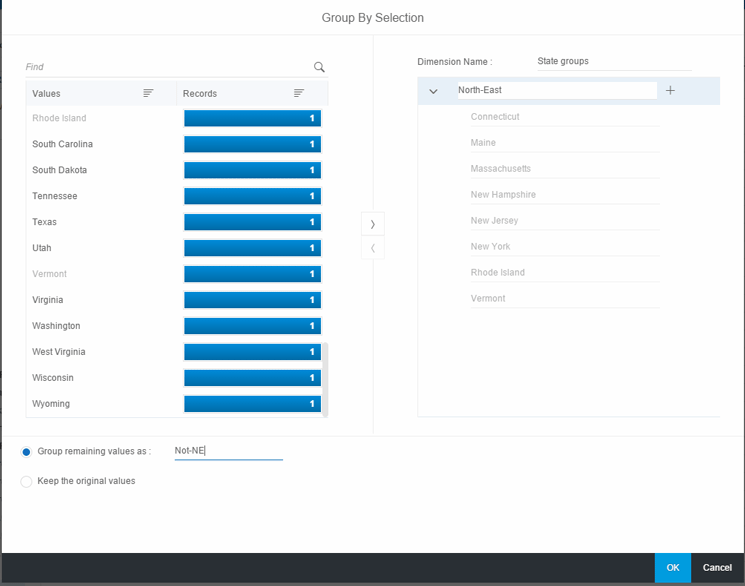
Рис. 7. Создание групп с помощью опций выбора
Поскольку все данные приводятся только в качестве примера, создайте группу с северо-восточными штатами, «NE», а остальные штаты поместите в группу «Not-NE». Нажмите кнопку «OK» и выполните фильтрацию по штатам из группы «NE». Результат показан на рис. 8.
Оформите подписку sappro и получите полный доступ к материалам SAPPRO
Оформить подпискуУ вас уже есть подписка?
Войти